Aktuelle Treiber entnehmen Sie bitte von der Herstellerseite (Beispiel: TSC: http://www.tscprinters.com/DE/theme/index-39.html)
Bedienungsanleitung:
2) Handbuch
Sobald Sie Ihren Labeldrucker angeschlossen und den Treiber installiert haben, sind noch einige Einstellungen notwendig damit die Etiketten auch passgenau gedruckt werden können.
Hinweis vom 28.09.2016: Mit einem Windows 10 Update werden gelegentlich die Einstellungen vom Drucker verändert. Sollte der Ausdruck wie in dieser Anleitung nicht zum gewünschten
Erfolg führen, ändern Sie die vom Hersteller angegebene Vorlage (User 2x4) über Bearbeiten auf Ihre Etikettengröße.
1) Öffnen Sie die Systemsteuerung von Ihrem Windows Betrieb-System und wählen den Eintrag "Geräte und Drucker"
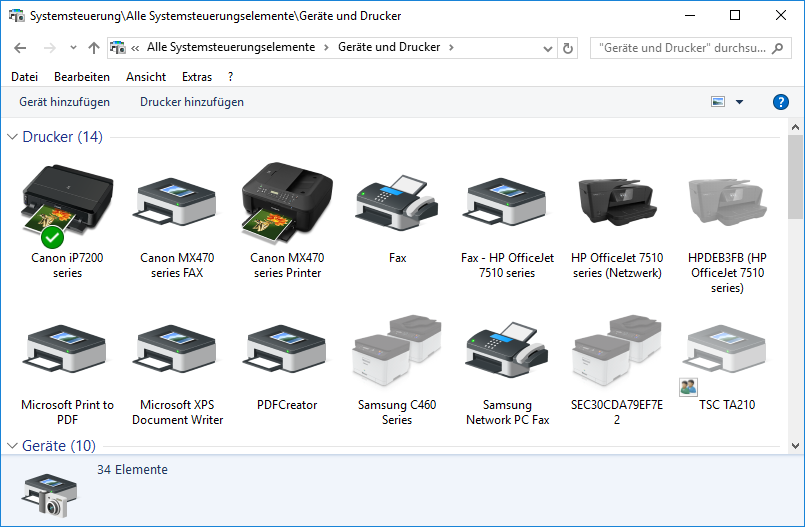
2) Wählen Sie den Labeldrucker aus und betätigen die rechte Maustaste. In dem erscheinenden Kontextmenü wählen Sie "Druckereigenschaften".
3) In dem erscheinenden Fenster wählen Sie "Einstellungen". Es folgt eine Übersicht der Eigenschaften für den gewählten Drucker.

Hinweis: Das Format bleibt auf "Hochformat" !
4) Als erstes wird die Etikettengröße festgelegt.
Verwenden Sie hierzu die Funktion "Neues".

Geben Sie die Etikettengröße (Breite und Höhe) und einen eindeutigen Namen im Dialog ein. Im Anschluss die Eingabe mit "OK" bestätigen.
5) Einstellungen im Reiter "Grafiken"

6) Einstellungen im Reiter "Etikett"

7) Einstellungen im Reiter "Optionen"

Alle Dialoge können nun mit "OK" bestätigt und geschlossen werden. Im nächsten Schritt muss die Vorlage im easy-dok festgelegt werden.